当您想到“wiki”这个词时,可能会想到 MediaWiki 或 DokuWiki 这样的例子。它们是开源的、有用的、强大的且灵活的。它们可以成为协作、个人工作或仅仅整理生活中堆积如山的信息的绝佳工具。
另一方面,这些 wiki 也很大。它们需要相当多的额外数字基础设施才能运行。对于我们许多人来说,这有点杀鸡用牛刀,特别是当我们只想在桌面上使用 wiki 时。
如果您想在桌面上获得 wiki 的感觉,而无需处理所有这些基础设施,您可以轻松做到。有很多可靠的轻量级 wiki 可以帮助您组织信息、跟踪任务、管理笔记等等。
让我们来看看其中三款轻量级桌面 wiki。
Zim 桌面 Wiki
Zim 桌面 Wiki(简称 Zim)相对较小、速度很快且易于使用。它围绕笔记本的概念构建,笔记本是关于单个主题或分组的 wiki 页面的集合。
每个笔记本可以包含任意数量的页面,您可以使用 CamelCase(各地 wiki 用户的最爱)或使用工具栏上的选项在这些页面之间进行链接。您可以使用 Zim 的 wiki 标记格式化页面,或者再次通过单击工具栏上的按钮进行格式化。
Zim 允许您将页面导出为多种格式,包括 HTML、LaTeX、ReStructuredText 和 Markdown。您还可以利用 Zim 的众多插件向应用程序添加拼写检查、公式编辑器、表格编辑器等功能。
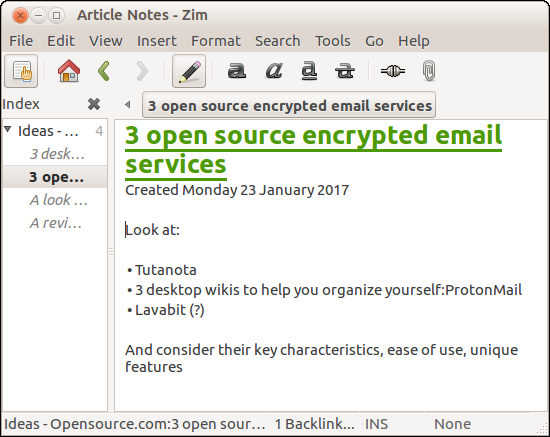
Zim 桌面 Wiki
TiddlyWiki
TiddlyWiki 不是一个软件,而是一个大型 HTML 文件。TiddlyWiki 大小约为 2MB,是目前最灵活的选项之一。您可以将文件存储在计算机上、放在网络驱动器上,或者随身携带在闪存驱动器上。但不要被 TiddlyWiki 外观上的简洁性所迷惑,它是一个非常强大的工具。
要使用 TiddlyWiki,您需要创建所谓的“tiddler”。Tiddler 是您 wiki 上的项目,例如笔记、日记条目、书签和任务列表。Tiddler 可以是您想要的任何内容。当使用 tiddler 时,您可以使用 TiddlyWiki 版本的 WikiText 添加 wiki 标记以及图像。TiddlyWiki 甚至还包含一个基本的绘画应用程序。
如果这还不够,TiddlyWiki 还内置了一组插件,可让您更改 tiddler 的编辑器、添加工具以帮助从 Evernote 导入数据、进行数学排版、渲染 Markdown 等。
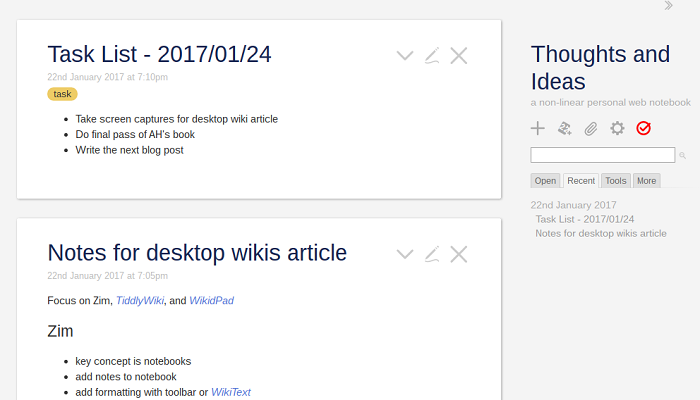
TiddlyWiki
WikidPad
虽然不是最漂亮的应用程序,但久经考验的 WikiPad 能够完成工作,并且完成得非常好。
当您想围绕某个主题创建一组笔记时,例如您正在撰写的文章或项目计划的信息,您可以创建一个新的 wiki 页面。从那里,您添加子页面,并通过使用 CamelCase 命名这些子页面将它们链接在一起。您可以根据需要创建任意数量的 wiki 页面,并且可以根据需要打开任意数量的 wiki 页面(在单独的窗口中)。
此外,您可以使用 WikiText 添加基本格式,也可以将图像粘贴到 wiki 页面中。当您想共享 wiki 页面时,您可以将它们发布到网上或打印出来——WikidPad 具有非常好的 HTML 导出功能。
WikidPad 仅以 Windows 安装程序或源代码存档的形式提供。它没有适用于流行发行版的软件包。但是,您不必编译该软件即可在 Linux 中使用它。WikidPad wiki 提供了简单但详细的说明,用于从命令行启动该软件。

WikidPad
您是否有最喜欢的轻量级或桌面 wiki 可以帮助您保持井井有条?欢迎随时通过留言与我们的社区分享。




11 条评论